win8系统如何定时关机,win8定时关机设置方法
时间:2016-10-28 来源:互联网 浏览量:
有很多使用Win8电脑的朋友由于自己的需要,都想到过这样一个问题,是否可以用一个定时关机命令让自己的Win8电脑自动关机?如果有这个命令的话,那么win8系统如何定时关机呢?无论这样一个问题出于怎样一个目的,既然问题出来了都应该找方法来解决。下面就教大家一个方法,三步实现Win8定时关机。
win8定时关机设置方法:
第一步:在电脑桌面双击打开计算机管理,进入到管理界面中,然后选择左侧栏中的任务计划程序,再选择右侧栏中的创建基本任务选项。选择完毕之后会进入到创建基本任务的界面当中,在其中进行名称设置和描述设置,如下图所示。
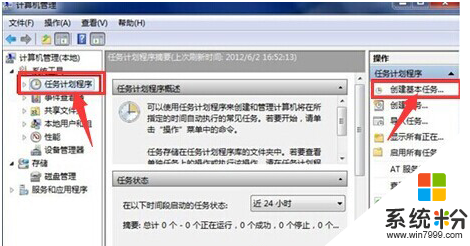
第二步:创建完毕之后我们再选择栏目中的触发器选项,选项中有很多,比如每天或者是每周等,根据自己的需求进行选择设置即可。选择完毕之后系统会自动弹出对应的时间设置,如下图所示。
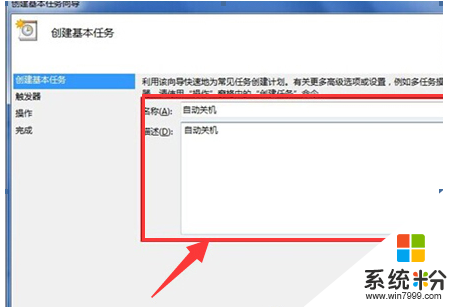
第三步:设置完毕之后就选择操作栏目,进一步选择右侧的启动程序,然后按照下图的操作方式进行对应的操作。
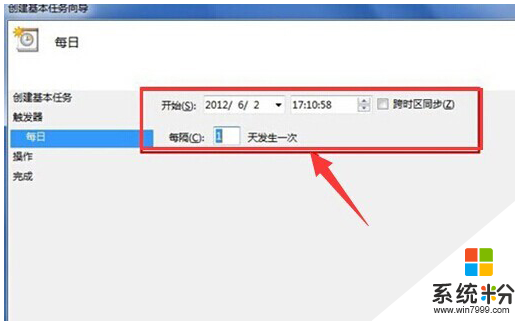
定时关机命令就这么简单的设置完了,这是系统自带的功能,不用去下载安装定时关机软件。当然了,有的朋友还是习惯于通过设置一个软件来实现定时关机命令的目的。那么什么软件具有定时关机的功能呢?易好用定时关机软件 V1.6.4.0非常完美的解决了您的问题,不仅有定时关机命令的设置,还有定时开机、重启等功能,赶紧来探索一下这个软件还有哪些功能吧!
我要分享:
Win8系统教程推荐
- 1 找回win8纯净版系统语言栏的操作方法有哪些 如何找回win8纯净版系统语言栏的操作
- 2 Win8.1正式版怎样自动导出iPhone照片和视频 Win8.1正式版自动导出iPhone照片和视频的方法有哪些
- 3 win8电脑家庭组提示无法正常退出怎么解决? win8电脑家庭组提示无法正常退出怎么处理?
- 4win8系统宽带怎样设置自动联网? win8系统宽带设置自动联网的方法有哪些?
- 5ghost Win8怎样设置开机自动联网 ghost Win8设置开机自动联网的方法有哪些
- 6ghost win8系统语言栏不见如何找回 ghost win8系统语言栏不见找回的方法有哪些
- 7win8重命名输入法不能正常切换的解决办法有哪些 win8重命名输入法不能正常切换该如何解决
- 8Win8分屏显示功能使用的方法有哪些 Win8分屏显示功能如何使用
- 9怎样让win8电脑兼容之前的软件? 让win8电脑兼容之前的软件的方法有哪些?
- 10怎样解决ghost win8频繁重启的烦恼 解决ghost win8频繁重启的烦恼的方法
Win8系统热门教程
- 1 Win8.1系统出现代码720错误的解决方案 如何究竟win8.1在出现720错误代码的解决方法
- 2 win8.1设置桌面图标自由排列的方法
- 3 平板Surface Pro win8系统怎么扩容 平板Surface Pro win8系统扩容的方法
- 4win8该如何用鲁大师检测温度 win8系统如何通过鲁大师来查看电脑的温度呢
- 5win8.1 KB2825630补丁安装失败怎么办
- 6win8系统无法使用360安全卫士怎么办
- 7win8.1笔记本关机还耗电怎么回事|win8.1关机后还耗电的修复方法
- 8如何获得Win8开发者许可证
- 9怎样屏蔽win8 64位系统微软账户密码需修改提示 屏蔽win8 64位系统微软账户密码需修改提示的方法
- 10跳过win8开机密码怎么设置
